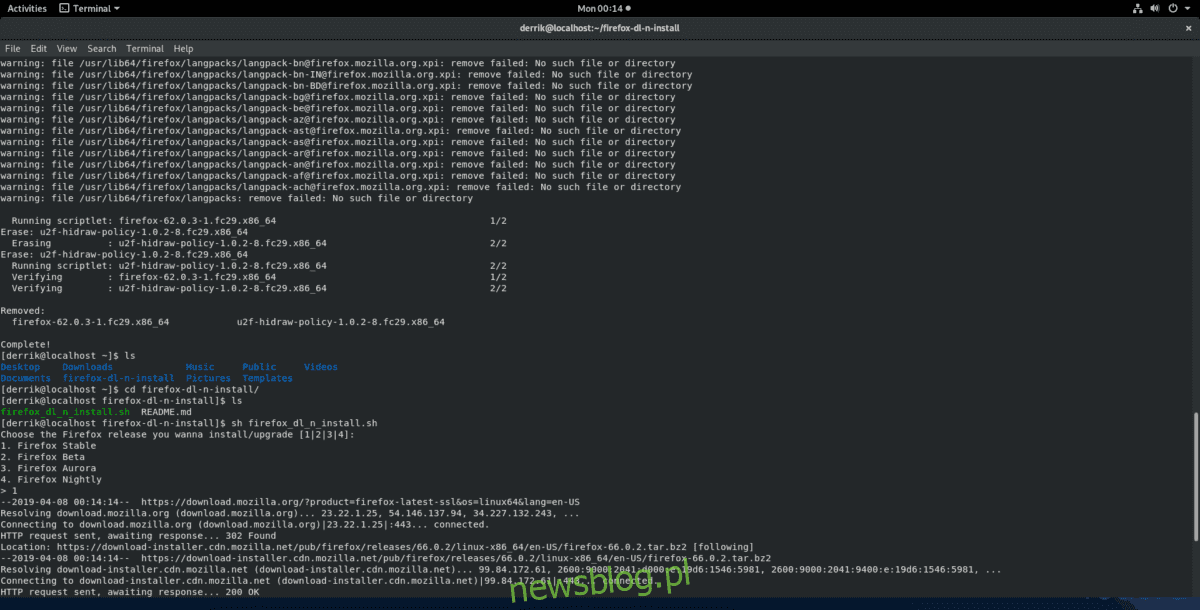
Mozilla Firefox là một trong những trình duyệt web được sử dụng nhiều nhất trên thế giới, chỉ đứng sau Google Chrome. Nó có ở khắp mọi nơi do lịch sử lâu đời của nó là một công cụ tuyệt vời để điều hướng World Wide Web. Nó phổ biến đến mức Firefox là trình duyệt web mặc định trên hầu hết các hệ điều hành Linux vì nó là mã nguồn mở, hiện đại và được phân phối miễn phí.
Firefox rất dễ cài đặt trên nhiều bản phân phối Linux do tính chất phổ biến của nó. Tuy nhiên, không phải hệ điều hành Linux nào cũng có Firefox trong kho phần mềm của mình. Tệ hơn nữa, một số trong số chúng (chẳng hạn như Debian hoặc OpenSUSE Leap) không cung cấp phiên bản mới nhất và người dùng bị mắc kẹt với phiên bản trình duyệt cũ hơn mà không có các tính năng mới nhất.
Trong hướng dẫn này, chúng tôi sẽ chỉ cho bạn cách tải phiên bản Mozilla Firefox mới nhất tuyệt đối trên các hệ điều hành Linux không phân phối trình duyệt này hoặc có các phiên bản cũ hơn, lỗi thời.
Tải xuống trình cài đặt Firefox DL
Cách cũ để cài đặt Firefox từ đầu là tải xuống kho lưu trữ nhị phân mới nhất từ trang web của Mozilla. Nói chung, đi theo con đường này là hữu ích, nhưng không được khuyến nghị cho tất cả mọi người, vì bạn sẽ phải tải xuống lại phiên bản và cài đặt lại mỗi khi bạn nâng cấp. Cách tốt hơn để cài đặt Mozilla Firefox từ đầu trên hệ điều hành Linux là sử dụng tập lệnh “Firefox DL and Install”, vì tập lệnh này cho phép bất kỳ ai (kể cả người mới bắt đầu) tự động cài đặt và cập nhật trình duyệt.
Kịch bản có trên GitHub. Đó là một công cụ đơn giản. Để có được điều này, hãy mở một cửa sổ đầu cuối trên PC Linux của bạn bằng cách nhấn Ctrl + Alt + T hoặc Ctrl + Shift + T trên bàn phím. Sau đó, sử dụng trình tải xuống wget để tải xuống từ kho lưu trữ GitHub của nhà phát triển.
wget https://raw.githubusercontent.com/arnaudbey/firefox-dl-n-install/master/firefox_dl_n_install.sh
Không thể sử dụng wget? Thay vào đó, bạn có thể sao chép mã bằng git.
git clone https://github.com/arnaudbey/firefox-dl-n-install.git
Sau khi tải tập lệnh xuống PC Linux của bạn, bạn cần cập nhật các quyền của tập lệnh. Để làm điều này, sử dụng lệnh chmod.
sudo chmod +x firefox_dl_n_install.sh
Hoặc, đối với phiên bản GitHub, hãy làm:
sudo chmod +x ~/firefox-dl-n-install/firefox_dl_n_install.sh
Cài đặt Firefox bằng trình cài đặt DL
Tập lệnh cài đặt Firefox không hoàn toàn tự động và sẽ không thực hiện bất cứ điều gì nếu không có đầu vào của bạn. Để bắt đầu, hãy vào terminal và sử dụng lệnh sh để thực thi tập lệnh.
sh firefox_dl_n_install.sh
Hoặc
sh ~/firefox-dl-n-install/firefox_dl_n_install.sh
Sau khi chạy tập lệnh, một lời nhắc sẽ xuất hiện trên màn hình. Trong lời nhắc này, bạn sẽ thấy một số phiên bản Mozilla Firefox để lựa chọn. Các phiên bản này là Firefox Ổn định, Firefox Beta, Firefox Aurora và Firefox Nightly.
Nhập một số trong thiết bị đầu cuối để thực hiện lựa chọn của bạn. Ngay sau đó, công cụ sẽ bắt đầu tải xuống Firefox từ trang web Mozilla và cài đặt trình duyệt.
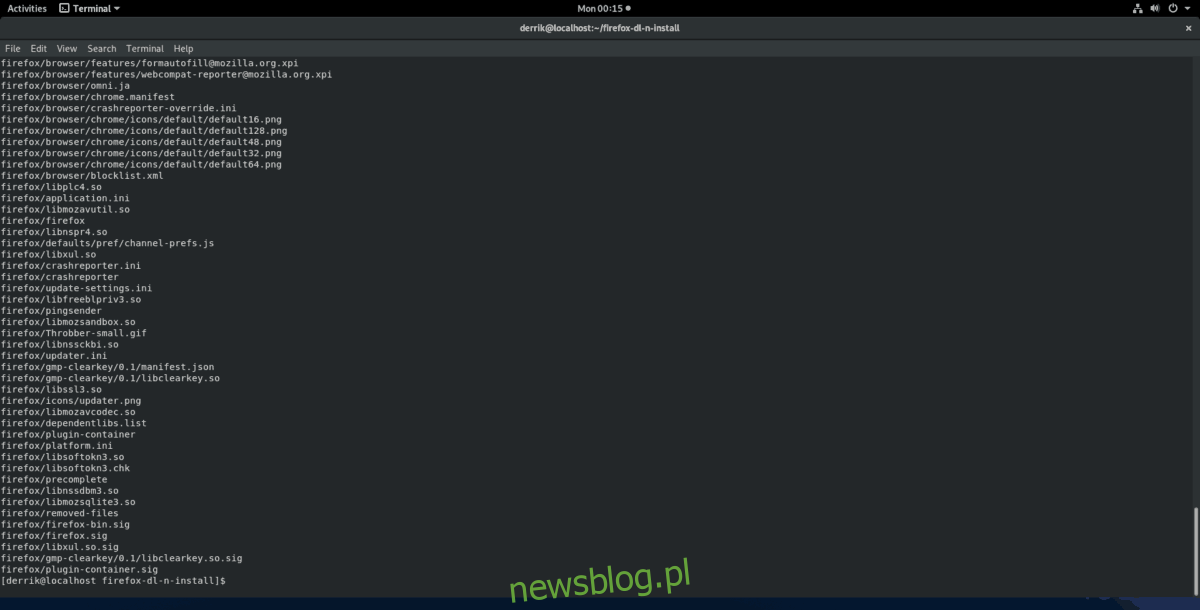
Khi tập lệnh chạy xong, hãy đóng cửa sổ đầu cuối bằng cách nhập thoát.
Lưu ý: Bạn cần cập nhật Firefox? Chạy lại tập lệnh và chọn cùng một phiên bản. Nó sẽ thay thế mọi thứ và đưa bạn đến phiên bản mới nhất.
exit
Khởi chạy trình duyệt Firefox mới được cài đặt trên PC Linux của bạn bằng cách nhấn Alt + F2 rồi nhập “firefox” vào hộp lệnh.
Tạo một phím tắt trên màn hình
Tập lệnh trình cài đặt Firefox lấy mã nguồn và đặt tất cả các tệp vào đúng vị trí, nhưng nó không tạo lối tắt trên màn hình nền.
Để tạo lối tắt trên màn hình mới, hãy làm theo các bước sau.
Bươc 1: Tạo một tệp máy tính để bàn mới.
sudo touch /usr/share/applications/firefox.desktop
Bươc 2: Mở file firefox.desktop trong Nano.
sudo nano -w /usr/share/applications/firefox.desktop
Bươc 3: Dán mã vào trình soạn thảo văn bản.
Lưu ý rằng nếu bạn chọn bất kỳ thứ gì khác ngoài Firefox Ổn định, bạn phải thay đổi từng lần xuất hiện của “Exec=” trong mã ngắn bên dưới thành phiên bản Firefox của bạn. Nó sẽ giống như một bản phát hành Firefox.
[Desktop Entry]
Phiên bản = 1.0
Tên = Trình duyệt web Firefox
Bình luận = Duyệt web
GenericName = Trình duyệt Internet
Từ khóa = Internet; web; Trình duyệt; Web; nhà thám hiểm;
Exec=/usr/local/bin/firefox%u
Thiết bị đầu cuối = sai
X-MultipleArgs = sai
Loại = Ứng dụng
biểu tượng = firefox
Thể loại = Gnome; GTK; Mạng; Trình duyệt web;
MimeType = văn bản / html; văn bản/xml; ứng dụng/xhtml + xml; ứng dụng / xml; ứng dụng / rss + xml; ứng dụng/rdf + xml; hình ảnh / gif; hình ảnh / jpeg; hình ảnh / png; x-scheme-xử lý / http; x-sơ đồ-xử lý / https; x-scheme-xử lý / ftp; x-scheme-xử lý / chrome; video/web; ứng dụng / x-xpinstall;
StartupNotify = true
Hành động = cửa sổ mới; cửa sổ mới riêng tư;
[Desktop Action new-window]
Tên = Mở một cửa sổ mới
Exec = /usr/local/bin/firefox -new-window
[Desktop Action new-private-window]
Tên = Mở một cửa sổ riêng mới
Exec=/usr/local/bin/firefox-private-window
Bươc 4: Lưu mã bằng Ctrl + O và thoát khỏi Nano bằng Ctrl + X.
Bươc 5: Cập nhật quyền trên file firefox.desktop.
sudo chmod +x /usr/share/applications/firefox.desktop
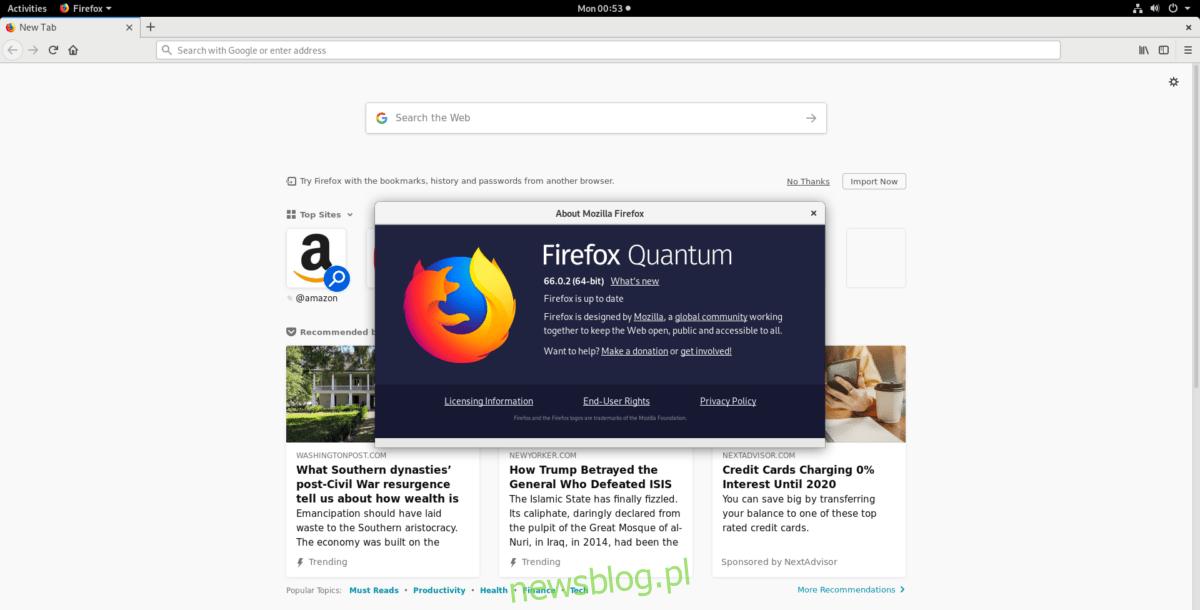
Với các quyền hiện tại, Mozilla Firefox sẽ sẵn sàng để sử dụng. Để khởi chạy nó, hãy kiểm tra phần “Internet” trong menu ứng dụng.
Gỡ cài đặt Firefox
Vì vậy, bạn đã quyết định không sử dụng Firefox trên PC Linux của mình. Vấn đề là trình duyệt đã được định cấu hình thông qua tập lệnh nên không thể gỡ cài đặt trình duyệt này thông qua trình quản lý gói của hệ thống. Thay vào đó, bạn phải xóa tất cả các tệp theo cách thủ công.
Tập lệnh thiết lập đặt các tệp trình duyệt ở một số vị trí trên hệ thống của bạn. Để gỡ cài đặt Firefox, bạn cần mở phiên cuối mới và nhận quyền root trong trình bao bằng lệnh su.
su -
Hoặc, nếu bạn không thể sử dụng su, thay vào đó hãy thử sudo.
sudo -s
Bây giờ bạn đã có quyền root, hãy chuyển đến thư mục /opt/.
cd /opt/
Từ đây, sử dụng lệnh rm để xóa các tệp và thư mục con của trình duyệt.
rm -rf firefox*
Sau khi xóa các tệp trình duyệt, hãy điều hướng đến thư mục /usr/share/applications trên PC Linux của bạn bằng lệnh CD.
cd /usr/share/applications rm firefox.desktop
Cuối cùng, xóa tệp nhị phân khỏi thư mục /usr/local/bin/.
rm firefox*
